最新监控操作手册.docx
《最新监控操作手册.docx》由会员分享,可在线阅读,更多相关《最新监控操作手册.docx(38页珍藏版)》请在冰豆网上搜索。
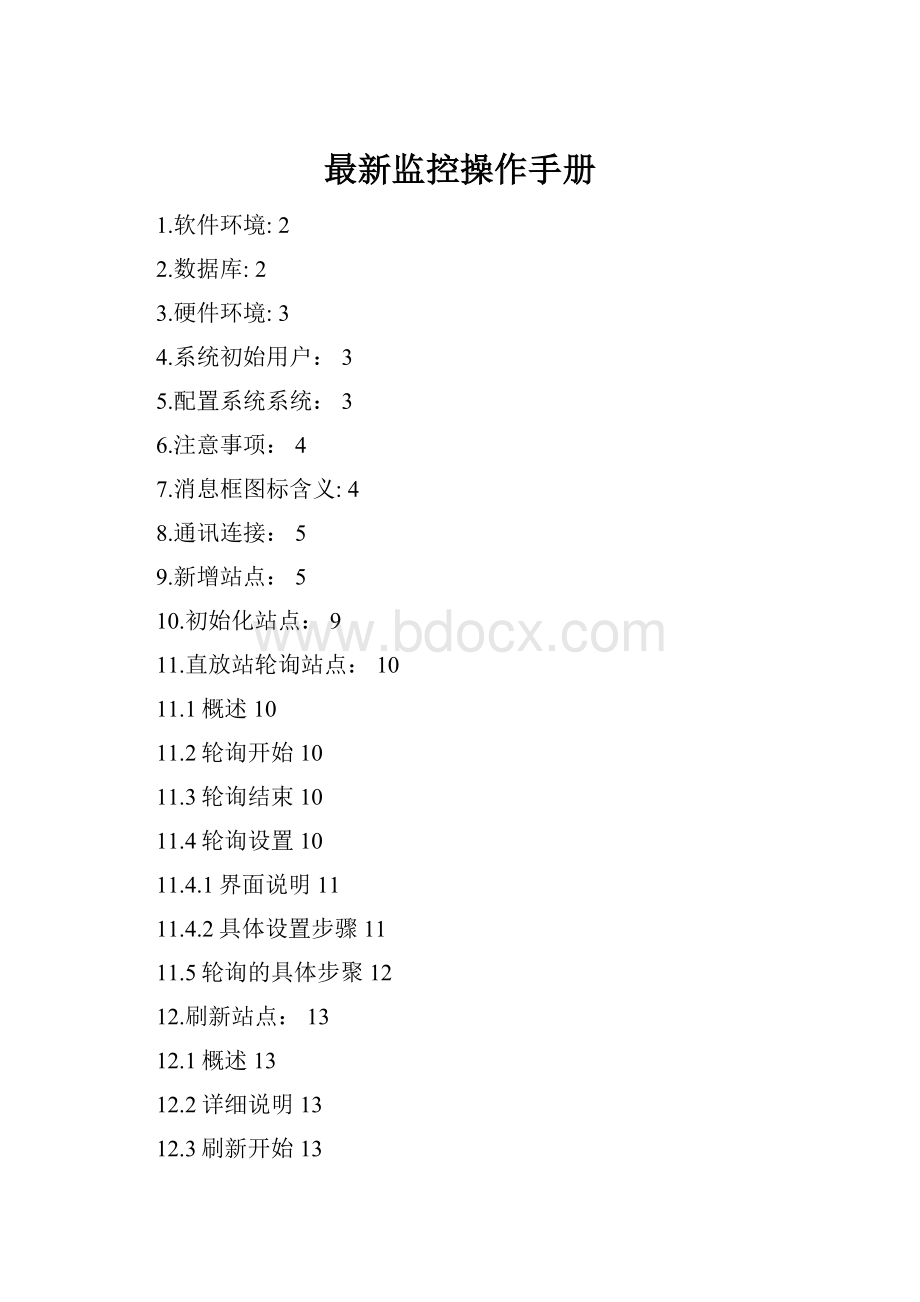
最新监控操作手册
1.软件环境:
2
2.数据库:
2
3.硬件环境:
3
4.系统初始用户:
3
5.配置系统系统:
3
6.注意事项:
4
7.消息框图标含义:
4
8.通讯连接:
5
9.新增站点:
5
10.初始化站点:
9
11.直放站轮询站点:
10
11.1概述10
11.2轮询开始10
11.3轮询结束10
11.4轮询设置10
11.4.1界面说明11
11.4.2具体设置步骤11
11.5轮询的具体步聚12
12.刷新站点:
13
12.1概述13
12.2详细说明13
12.3刷新开始13
12.4刷新结束13
12.5刷新设置13
12.6刷新的具体操作步13
13.串口监视数据:
14
13设备类型:
17
13.1操作步骤17
13.2设备类型页:
18
13.3模拟量页:
19
13.4数字量页:
20
13.5信道页:
21
13.6衰减量页:
22
13.7曲线页:
22
13.8数控量页:
23
13.9可能出现的问题:
23
13.10注意事项:
23
14.直放站主界面23
14.1概述23
14.2详细说明24
14.3树结点上的弹出菜单24
14.3.1连接站点24
14.3.2关闭站点26
14.3.3撤消轮询26
14.3.4初始化直放站26
14.3.5新增直放站26
14.3.6直放站基本参数27
14.3.7删除直放站27
15.工程安装步骤27
16.快捷键29
17.协议的含义29
18.权限管理29
1.软件环境:
Win9x,NT,Win2000,XP等Windows系统,Office办公软件
2.数据库:
Acess数据库
3.硬件环境:
5G硬盘,64M内存等PC系列,监控板。
4.系统初始用户:
用户含义
登陆帐号
口令
备注
超级用户
Admin
syd
不受任何限制
联通用户
LT
syd
工程用户
GC
syd
注意:
当系统安装运行之后,要更改口令,并保管好,不要随意透露,以免造成不必要的麻烦。
做为系统管理员,有权限增删用户,并对用户授权,权限的控制可以具体到点,如一个按钮,一个编辑框等,视具体情况而定。
5.配置系统系统:
系统的主要功能是和远程的站点通讯,必须用到串口,因此必须给系统分配串口资源;
在直放站—>串口配置中进行;每一串口的具体参数,可在串口参数设置里进行,该项可不做,系统会用缺省值。
6.注意事项:
1.当系统在与站点通讯时,建议不要进行一些费时的操作,否则消息提示可能随时会弹出来。
2.当有出现界面不能动时,可能的原因是被一弹出式窗体所影响,解决的办法将该弹出式窗体关闭,如没发现,可能在其他窗体的后面,用ALT+TAB键可将其切换。
7.消息框图标含义:
图标的含义:
从左到右分别为
1.普通提示
2.告警
3.询问
4.停止
5.错误
6.执行不成功
7.执行成功
系统根据不同的内容,一一提示,并是一个列表。
用户可根据自己需要定制自己的消息提示。
1.是否自动弹到最前面:
当系统有提示信息时,是否要在最前面显示
2.是否声音提示:
当系统有提示信息时,是否要有声音提示(系统会鸣叫)
3.是否自动清除:
当信息达到一定程度,没清除会影响系统的性能,因此要及时清理,该功能会自动清理。
4.自动清除时长:
自动清除的时长
5.保留最少记录个数:
当自动清除时可保留最新的一些信息。
8.通讯连接:
连接方式:
目前有四种,分别为直接方式、拨号方式、GSM短信方式、CDMA方式。
COM口:
为系统已分配的串口。
站点电话:
除了直接方式,都必须输入站点的电话
注:
系统会根据直放站的参数里设置的数据自动提起,并在此可更改,当连接成功,记录该次的连接数据,做为下次的连接的参数。
9.新增站点:
新增直放站,是提供新增一台直放站的简便操作,即提供新增直放站的一种导航。
单击“新增直放站”菜单,出现如下窗口:
直放站主界面图6
◆协议版本:
直放站所遵循的协议版本,如联通协议,公司协议,联通简化版本(非选不可,并且要慎重,协议版本的不同,直接影响发送数据格式的不同)等
◆设备类型:
直放站的设备类型(记住是选择一种最接近的设备类型,该类型可能与实际的没有完全相符,这可以实际对该站点进行更改,有权限控制的),是直放站的一个模板。
根据实际的需要,可对模拟量,数字量,信道,衰减量,曲线名称,数控的不同的参数进行修改,修改一定要和实际的硬件相一致。
◆修改监视量的不同参数直接会影响到设备的工作(根据实际需要,可以更改不同的项,注意一定要和实际的相对应,否则可能会出现监视上的错误,切记切记)。
◆省份:
直放站所在的省份
◆地市:
直放站所在的地市
◆直放站编号:
系统根据省份地市自动生成的直放站编号
子机个数:
直放站的子机个数。
◆若子机个数为空,则默认为0
若点击
按钮,则新增直放站被取消,若点击
按钮,则直放站新增成功。
10.初始化站点:
实现将远程监控板上的直放站信息,读入到本地数据库。
具体操作步骤:
1.单击初始化菜单,会先提示进行通讯连接,若通讯连接成功,则出现如下提示输入超级密码的窗口
直放站主界面图5
2.在直放站主界面图5所显示的那个窗口中,输入超级用户密码,若所输入的密码与远程监控板上的密码不一样,则提示密码错误,初始化直放站结束。
3.若密码一致,则远程监控板会返回当前监控板上的直放站编号、设备类型、子机个数等应答信息,则根据这些信息,在本地数据库新增一台直放站,再发送相关查询命令,将远程直放站上的所有设置信息读入到当前新增的直放站中。
4.建议不要用短信方式,否则可能要花很长时间。
若通讯成功,则此时直放站初始化成功。
注意:
初始化时:
只读回最基本的站点信息,并创建数据库框架,具体的数据,等需要的时候可以一一读回,并且会根据站点的实际信息,填写该站点的参数.
11.直放站轮询站点:
11.1概述
直放站轮询是对不同的站点,按一定的时间间隔,发送命令(查询当前的状态),获取相关站点的信息,同时也起到监控的目的;该模块有三个菜单,即轮询开始和轮询结束,轮询设置。
11.2轮询开始
只有在轮询设置完后,才能够进行轮询开始
11.3轮询结束
结束对直放站当前状态的查询
11.4轮询设置
对轮询的站点及串口信息进行设置,界面如下:
直放站轮询图1(轮询设置)
11.4.1界面说明
整个界面分为上中下三部份,上半部份又分为左右两部份,左边为要用于轮询的串口选择,一次只能选择一个串口,右边为要进行轮询的直放站,可以是一个直放站,也可以是多个直放站轮流查询,中间部份是设置成为要进行轮询的信息列表,下半部份为相关设置,具体含义如下:
◆轮询间隔:
每个站点的站点的轮询间隔时间
◆轮询开始时间:
在没有点轮询开始菜单时,自动进入轮询的时间
◆保存记录数:
对轮询历史数据所保存的记录数,该数据可以在Monitor.Ini文件的[RECORDCOUNT]COUNT=20中设置
11.4.2具体设置步骤
对轮询进行设置的具体步骤如下:
1、先选择一个串口
2、在直放站列表中选择一个或多个直放站
3、在选择了串口,和直放站后,点击
按钮,把记录写到下面的列表框里,按钮的同时弹出菜单,让用户选择该次该串口的连接方式,如下界面
直放站轮询图2
4、选择了一种连接方式,就加入到下列表中
5、不同串口可以选择不同的连接方式
6、若想将所设置的信息删除,可以选中那些记录,点击
按钮即可
7、设置轮询间隔时间、轮询开始时间,保存记录数,然后点击
按钮,设置完成,若点击
按钮,则设置不成功
注意:
1、若所选择的串口在列表信息中已存在,则不会再弹出选择连接方式,直接使用该串口已存在的连接方式!
2、若所选择的直放站已在列表信息中存在,则不会再加入列表
11.5轮询的具体步聚
1、进行轮询设置
2、点击轮询开始(不点击也可以,此时则根据轮询设置中的轮询开始时间进行开始轮询)
3、点击轮询结束,结束轮询
4、系统会对每一个站点计时,如果超过20分钟,站点没有返回数据,则会停止对该站点发送数据,并做提示。
如果站点返回,则系统重新对其计时。
12.刷新站点:
12.1概述
定时刷新是对一个站点,按照一定的时间间隔进行当前状态的查询。
模块有三个菜单,即刷新开始和刷新结束,刷新设置。
12.2详细说明
12.3刷新开始
单击此菜单,开始刷新,默认的刷新时间间隔为5秒,用户可以根据自己的需要,到刷新设置窗口,设置刷新间隔时间。
只有在连接站点后,才可以开始刷新,刷新的站点为当前活动的TAB页所对应的站点。
12.4刷新结束
结束对直放站当前状态的查询
12.5刷新设置
对当前要进行刷新时间间隔进行设置,界面如下:
直放站刷新图1(刷新时间间隔设置)
当点击
按钮,刷新设置不成功,将不会改变刷新的间隔时间,若点击
按钮,则刷新的时间间隔为当前所设置的时间间隔
12.6刷新的具体操作步
1、先将要进行刷新的站点建立通讯连接,即连接站点
2、进行刷新时间间隔的设置
3、点击开始刷新
4、若想停止刷新,则点击结束刷新
13.串口监视数据:
串口监视数据是记录串口所有收发的数据(即命令)。
该窗体有上下两部分;
上半部分为串口收发的记录,发的记录用
表示,收的记录用
表示,发送不成功的用
表示。
记录的内容有:
1.收发标志,图标和记录号组成
2.内容即命令
3.直放站编号
4.命令和含义
5.时间
6.属主(平时是隐藏的,用鼠标可以拉开),对发的记录为窗体的标题,对收的记录为对方电话号码(短信方式),可能为空
下半部分为正等待发送的命令;
记录的内容有:
1.任务号:
图标和记录号组成
2.内容
3.时间
4.属主(平时是隐藏的,用鼠标可以拉开)
5.站点电话(平时是隐藏的,用鼠标可以拉开)在短信方式下有电话号码,其他的空。
不同的串口用不同的TAB页标识,并在TAB页的标题会显示所属的串口名称,有多少个TAB页是根据打开具体的串口一一对应,是动态的;不同的串口只记录自己的收发数据。
弹出菜单说明
●保存数据:
把串口收发的记录保存下来(文件名Mon+串口名称+.Txt:
例MonCom3.Txt)
●查看数据:
打开该串口所保存的文件
●复制:
选择一条记录,把该记录复制到剪切板
●清空数据:
清空该串口所记录的数据
●串口配置:
可以设置该串口的一些参数
●参数设定:
设置记录串口数据记录的个数,建议不要太大;缺省值30
●发送短消息间隔时间:
设置发送下一条的短信的间隔时长,缺省值18秒;
●设置短信中心:
有的MODEM需要设置短信中心的号码,在此可以设置
该窗体里,可以把短信中心号码读回来
下半部分的窗体的弹出菜单:
●清空数据:
清空要发送的命令
●参数设定:
设置待发送的命令的最大记录个数,缺省值=500
在Monitor.Ini文件里
CONFIG
COMMCOUNT=30串口收发记录的个数
'TASKCOUNT=500最大待发的命令个数
MESSINTERNAL=18发送短消息的时间间隔
13设备类型:
设备类型完成直放站的设备定义(即硬件定义)功能,通过对设备的类型的定义作为模板,能够对多套相同设备的设置起到简化设置的效果.
系统定义了7种,基本上可以满足需求,希望用户不要随意的增删,否则可能该系统带来负担.
13.1操作步骤
删除:
选中表格中的一条记录,按删除按钮或快捷键Ctrl+D,完成删除一条设备类型记录操作.
保存:
用户没有对记录数据进行新增或修改操作时,保存按钮无效,反之,保存按钮有效.
首记录:
数据滚动到版本记录集第一条记录.
前一条记录:
数据滚动到当前记录的前一条,如果当前记录是首记录,则不移动.
后一条记录:
数据滚动到当前记录的后一条,如果当前记录是末记录,则不移动.
尾记录:
数据滚动到版本记录集最后一条记录.
新增:
复制:
将当前记录的数据(不包含版本ID,因版本ID是记录索引,由系统自动分配)作为新增记录的数据.
刷新:
打印:
帮助:
E-mail:
退出:
13.2设备类型页:
用户定义一条设备类型记录,对应一种直放站设备.
设备类型主表ID:
由系统统一分配,用户不能控制.
版本:
不可修改,由新增一个设备类型时指定.
设备类型编号:
由中国联通协议1.0规定:
设备类型
编码
移频直放站近端机
0x01
移频直放站远端机
0x02
选频直放站
0x03
宽带直放站
0x04
光纤直放站近端机
0x05
光纤直放站远端机
0x06
干放
0x07
设备类型名称:
用户定义并参考联通协议1.0
备注:
用户定义.
13.3模拟量页:
设置其设备类型页记录对应的模拟量信息..
模拟量信息由BaseTable表中取出类型(Type)为ADC01~ADC16
设备类型从表ID:
由系统定义.用户不能修改.
端口号:
用户定义.
是否有用:
该模拟量编号是否被使用.
告警级别:
对公司版本来说有忽略告警,立即告警,异常告警三个级别.
由BaseTable表取出,Type=51;对联通版本来说有关闭告警和开放告警两个级别.由BaseTable表取出,Type=52
单位:
用户定义.
量程:
用户定义.
上限值:
用户定义.不得超过量程
下限值:
用户定义.不得超过量程
监视量编号:
对应监视量名称,包含了所有模拟量可对应的监视量.但不得重复定义.
算法:
模拟量对应的算法,其中电压算法要求量程不能为空.
算法由BaseTable表取出,Type(类型)为61.
备注:
用户定义.
13.4数字量页:
设置其设备类型页记录对应的数字量信息.
数字量信息由BaseTable表中取出类型(Type)为TTL01~TT32.其中TTL01~TTL16是输入数字量;TTL17~TTL32是输出数字量,目前只能选择TTL17~TTL21
正常描述:
用户定义
不正常描述:
用户定义
其它属性参考模拟量页
13.5信道页:
设置其设备类型记录页对应的信道量信息.
信道名称:
用户定义.
网络类型:
包括C网上下行,G网上下行,莫比上下行.
网络类型由BaseTable取出,Type=53.
其它属性参考模拟量页
13.6衰减量页:
设置其设备类型页记录对应的衰减量信息.
衰减量名称:
用户定义.
其它属性参考模拟量页
13.7曲线页:
设置其设备类型页对应的曲线量信息.
属性参考模拟量页
13.8数控量页:
设置其设备类型页对应的数控量信息.
属性参考模拟量页
13.9可能出现的问题:
监视量名称在没有出现在下拉框中.原因:
不存在该监视量名称.
解决方法:
请尽量用选择下拉框的方法来设置监视量名称.
13.10注意事项:
电压算法要求量程不能为空.
添加、复制、修改一条设备类型记录,则相应操作其模拟量,数字量,信道,曲线,衰减,数控量信息.
非管理员身份不得随意修改其内容.
如有任何问题,请Email系统管理员.
14.直放站主界面
14.1概述
直放站主界面是直放站监视系统的一个主要模块,它是完成其他功能的入口,自身也提供站点状态数据显示,站点检索,告警显示等;直接对站点的数据进行设置。
主界面如下:
直放站主界面图1
14.2详细说明
14.3树结点上的弹出菜单
当在树结点上右击,出现如下菜单
直放站主界面图2(树结点的弹出式菜单)
14.3.1连接站点
实现一台直放站进行通信的连接。
当单击菜单上的“连接站点”时,会弹出如下窗口:
直放站主界面图3(连接站点)
(该窗口的具体使用,请参照“通讯连接”帮助文档)。
选择好连接方式,Com口,及站点电话(当连接方式为直接方式时,可不要站点电话),若点击
按钮,则当前站点连接取消,若点击
按钮,若连接成功,则会出现如下提示框,表示连接成功
直放站主界面图4
此时,树结点上的图标将根据不同的连接方式,显示不同的图标:
◆直接方式:
◆拔号方式:
◆GMS短信方式:
◆CDMA短信方式:
14.3.2关闭站点
将当前已连接上的站点解除通讯。
若当前站点的通讯存在已无意义或要转换其连接方式时,可以将此站点的通讯解除。
14.3.3撤消轮询
撤消某台直放站的轮询。
若先前将某台直放站设为轮询状态(即在一定的时间间隔,查询某台直放站的当前状态,请参照轮询文档),若当前直放站已无需对其当前状态进行查询,可以用此菜单将直放站的轮询取消。
14.3.4初始化直放站
实现将远程监控板上的直放站信息,读入到本地数据库。
具体操作步骤:
5.单击初始化菜单,会先提示进行通讯连接,若通讯连接成功,则出现如下提示输入超级密码的窗口
直放站主界面图5
6.在直放站主界面图5所显示的那个窗口中,输入超级用户密码,若所输入的密码与远程监控板上的密码不一样,则提示密码错误,初始化直放站结束。
7.若密码一致,则远程监控板会返回当前监控板上的直放站编号、设备类型、子机个数等应答信息,则根据这些信息,在本地数据库新增一台直放站,再发送相关查询命令,将远程直放站上的所有设置信息读入到当前新增的直放站中。
8.若通讯成功,则此时直放站初始化成功。
14.3.5新增直放站
新增直放站,是提供新增一台直放站的简便操作,即提供新增直放站的一种导航。
单击“新增直放站”菜单,出现如下窗口:
直放站主界面图6
◆协议版本:
直放站所遵循的协议版本,如联通协议,公司协议等
◆设备类型:
直放站的设备类型
◆省份:
直放站所在的省份
◆地市:
直放站所在的地市
◆直放站编号:
系统根据省份地市自动生成的直放站编号
子机个数:
直放站的子机个数。
◆若子机个数为空,则默认为0
若点击
按钮,则新增直放站被取消,若点击
按钮,则直放站新增成功。
14.3.6直放站基本参数
实现对直放站一些必填信息的维护
14.3.7删除直放站
删除一台直放站
15.工程安装步骤
监控板4.0版本工程安装步骤(暂行):
1,在换监控板之前要记录原监控板上的功率、衰减量(ATT)和信道(FSL)。
2,换板,注意个接插件的顺序,还要注意板的正负逻辑,保证新板的逻辑与旧板一致。
3,用直接电缆连接PC串口和监控板串口,用监控软件中的直接连接方式,连接监控板。
4,用监控软件新增一个直放站,将直放站编号、设备编号和设备类型写入监控板。
5,然后将模拟量和开关量输入的告警全部关闭。
6,关闭告警后,输入之前记录的信道和衰减量,并写入监控板。
7,根据直放站门上的表格输入上下行的模块曲线,同样写入监控板。
8,将模拟量和开关量输入的告警全部打开。
9,接上MODEM,用监控软件以CDMA短信方式连接监控板,并刷新数据。
10,一切正常后接上镍氢电池。
安装完毕。
注意:
部分直放站的功率检测器是4PIN的,那么便需更换功率检测器与监控板的连接线。
用一个两头都是4PIN接头的连接线,直接接在监控板的4PIN功率检测器口。
并将原来从功率检测直接引出的ALC线去掉,用一个带有2PIN接头的连接线,一端接在监控板,一端焊在功放的ALC端。
附表1,监控板各个接口定义:
监控板接口
机箱
功率检测1
上行功率检测器
第1脚→地
第2脚→上行功率检测电源(白)
第3脚→上行驻波比告警(黑)
第4脚→上行功率检测ALC(绿)
第5脚(功放功率)→上行功放功率(红)
ALC1
上行功放ALC(黄)
功率检测2
下行功率检测
第1脚→地
第2脚→上行功率检测电源(白)
第3脚→上行驻波比告警(黑)
第4脚→上行功率检测ALC(绿)
第5脚(模拟量11)→上行功放功率(红)
ALC2
下行功放ALC(黄)
并行增益1
上行数控低噪放
并行增益2
上行数控功放
并行增益3
下行数控低噪放
并行增益4
下行数控功放
开关量输入
开关量1→下行驻波比告警(黑)
开关量2→下行功率超出告警(白)
开关量3→上行驻波比告警(黑)
开关量4→上行功率超出告警(白)
开关量5→上行功放温度超出告警(绿)
光收状态(兰)
开关量6→下行功放温度超出告警(绿)
开关量7→光发状态(绿)
开关量8→门禁告警
开关量输出
TTLOUT0→下行功放开关(橙)
TTLOUT1→上行功放开关(橙)
功放功率
上行功放功率(红)
模拟量输入
模拟量11→下行功放功率(红)
模拟量13→下行功放温度(兰)
太阳能蓄电池电压(白)
模拟量14→上行功放温度(兰)
太阳能极板电压(红)
附表2,4PIN的功率检测器的各脚定义
管脚
定义
1
上行功率检测电源
2
上行驻波比告警
3
上行功率检测ALC
4
上行功放功率
16.快捷键
快捷键名称
含义
F1
打开帮助
F2
打开串口监视窗口
F3
打开消息提示窗口
F5
刷新主界面的左边的树
Ctrl+S
保存
Ctrl+N
新增
Ctrl+Alt+P
设置权限控制点
17.协议的含义
协议版本的标识
名称
备注
1
公司版本
三元达公司旧设备的协议版本
2
联通版本
联通协议和三元达的扩充协议
3
联通简化版本
直有联通协议
18.权限管理
该系统对用户的权限控制比较灵活,根据控制点不同,可以得到不同的权限,而且可以方便增删改权限。
具体的流程:
从图可以知道,用户是和角色关连,角色和权限关连。
对有界面设置权限的用户,可以直接对界面上的控件设置权限
快捷键:
Ctrl+Alt+P